Stvorite križaljku u Microsoft Excelu
Mnogi ljudi vole riješiti zagonetke križaljki, tu su i ljudi koji ih vole napraviti. Ponekad je potrebno stvoriti križaljku ne samo radi zabave, već, na primjer, provjeriti poznavanje učenika na neobičan način. Ali, malo ljudi shvaća da je izvrstan alat za stvaranje križaljki program Microsoft Excel. I doista, stanice na listi ove aplikacije, kao da su posebno dizajnirane da stane tamo slovima nagađanja. Otkrijmo kako brzo stvoriti križaljku u Microsoft Excelu.
Stvaranje križaljke
Prije svega, trebate pronaći spremnu križaljku, od koje ćete napraviti kopiju u Excelu ili misliti kroz strukturu križaljke, ako ste ga sami izumili.
Za križaljku trebate kvadratne ćelije, a ne pravokutne, kao po defaultu u programu Microsoft Excel. Moramo promijeniti njihov oblik. Da biste to učinili, na tipkovnici pritisnite kombinaciju tipki Ctrl + A. Ovo odabire cijeli list. Zatim desnom tipkom miša kliknite miš, što je kontekstni izbornik. U njemu kliknite stavku "Visina retka".
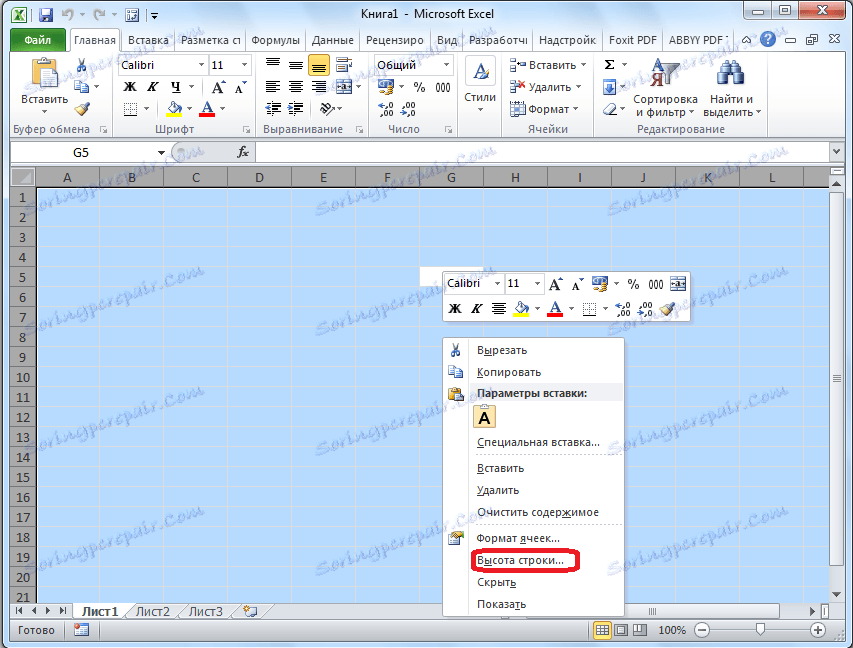
Otvara se mali prozor u kojem morate odrediti visinu linije. Postavite vrijednost na 18. Kliknite gumb "OK".
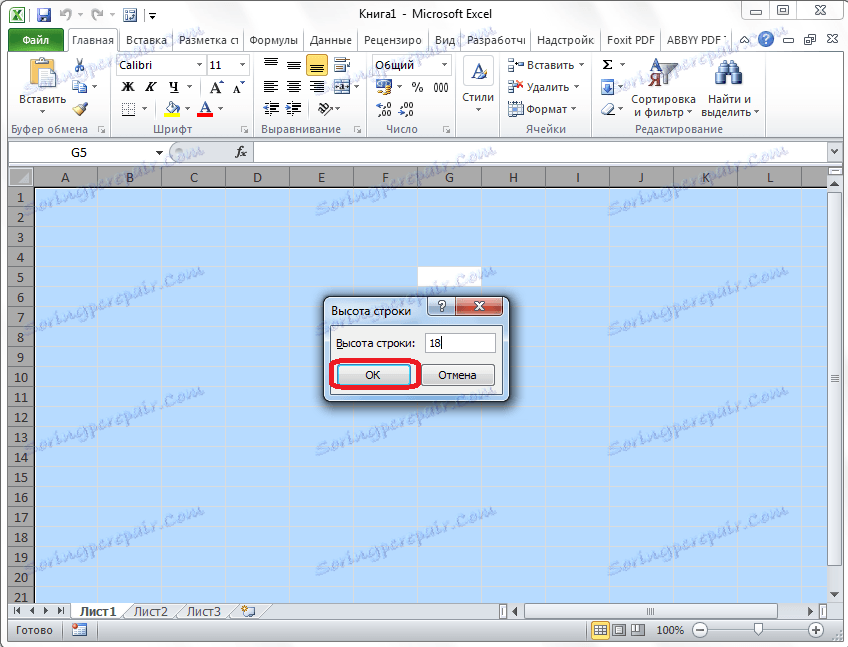
Da biste promijenili širinu, kliknite ploču s nazivom stupaca, a na izborniku koji će se prikazati odaberite stavku "Širina stupca ...".
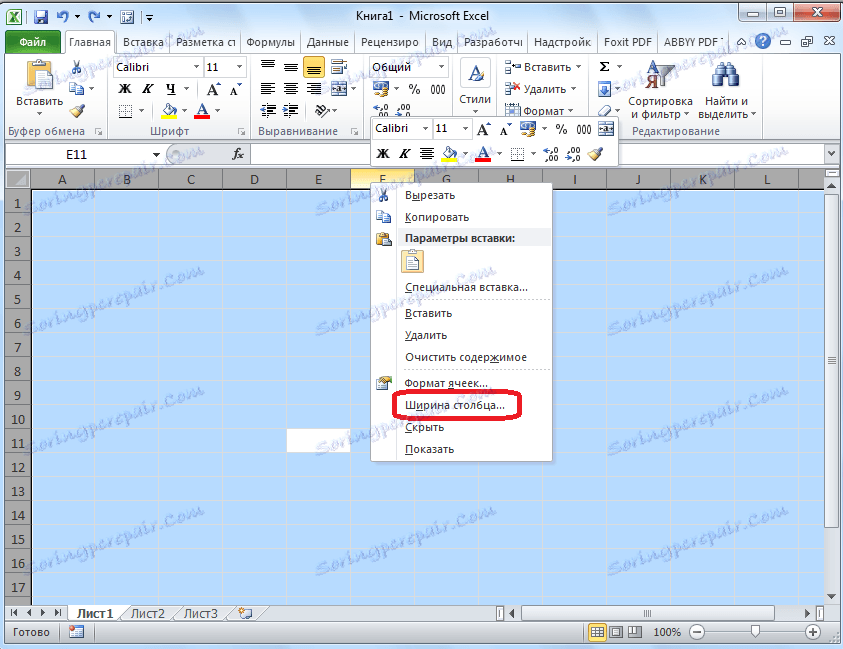
Kao u prethodnom slučaju, pojavljuje se prozor u kojem želite unijeti podatke. Ovaj put će biti broj 3. Kliknite na "OK" gumb.
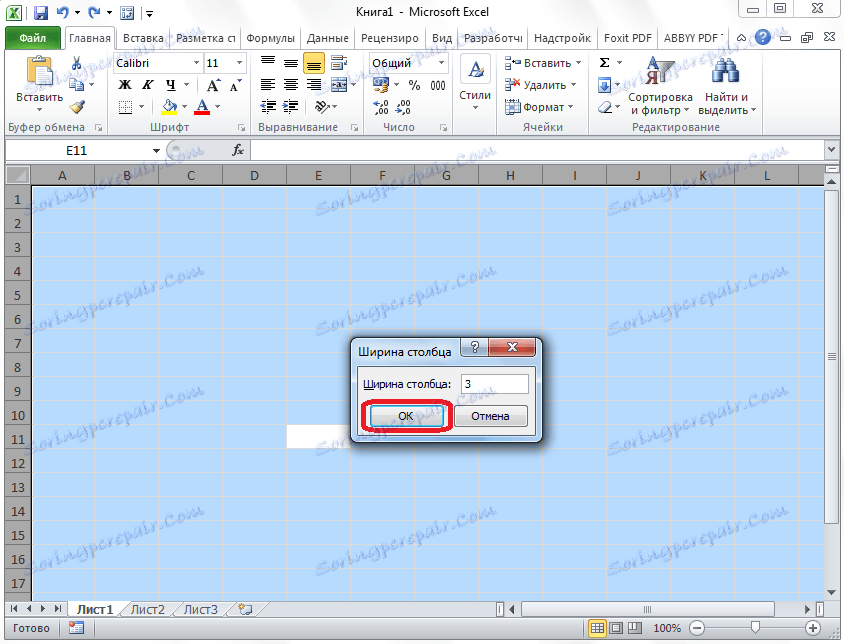
Dalje, potrebno je računati broj ćelija za slova u križaljki u horizontalnom i vertikalnom smjeru. Odaberite odgovarajući broj ćelija na Excel listi. Na kartici "Početna" kliknite gumb "Granica" koji se nalazi na vrpci u okviru alata "Font". Na izborniku koji će se pojaviti odaberite stavku "Sve granice".
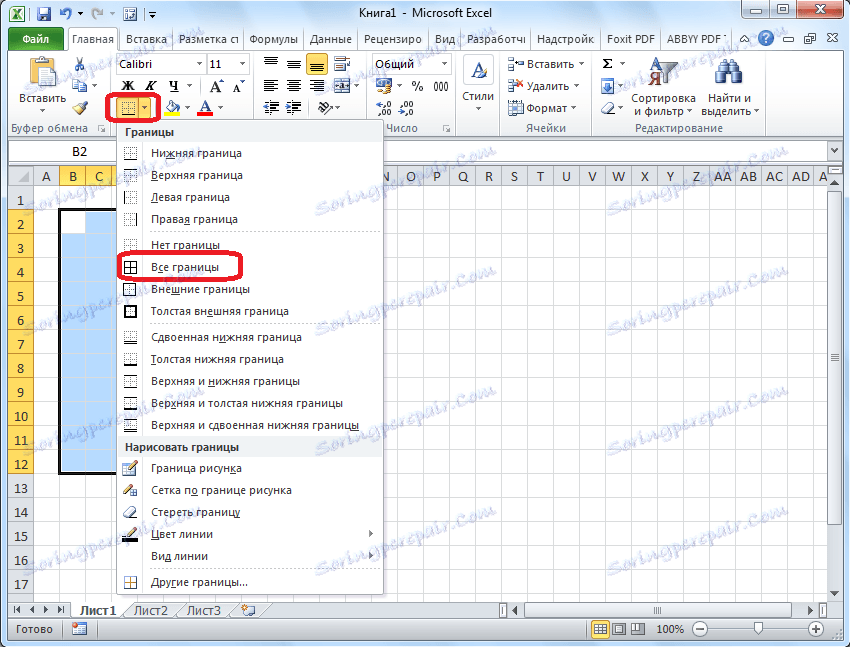
Kao što vidite, uspostavljene su granice koje označavaju našu križaljku.
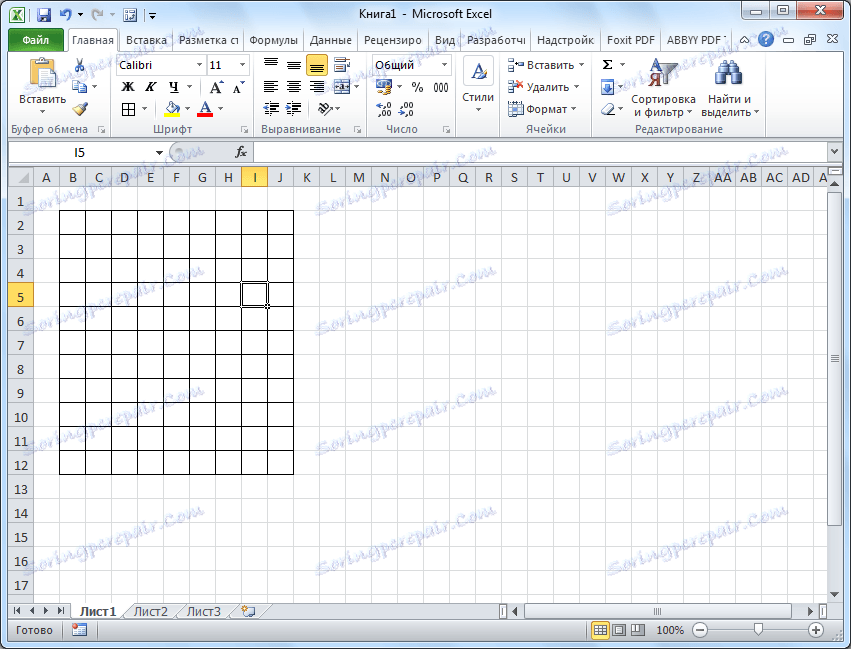
Sada biste trebali ukloniti te granice na nekim mjestima, tako da križaljka ima oblik koji želimo. To se može učiniti pomoću alata kao što je "Clear", ikonu pokretanja čiji je oblik brisala i nalazi se na alatnoj traci "Uredi" iste kartice "Početna". Odaberite granice ćelija koje želimo izbrisati i kliknite na ovaj gumb.
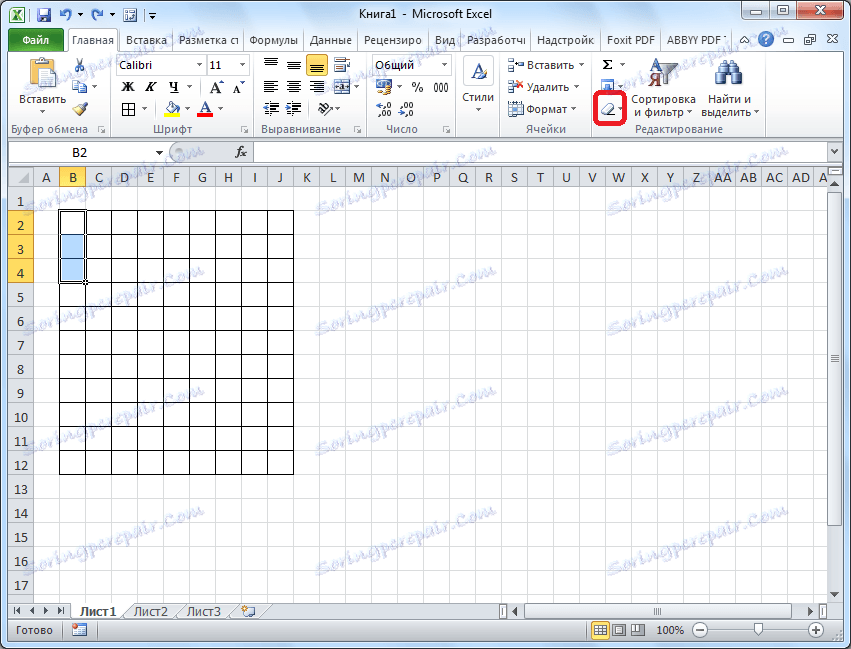
Dakle, postupno izvući našu križaljku, naizmjenično uklanjanje granica, i dobiti gotov rezultat.
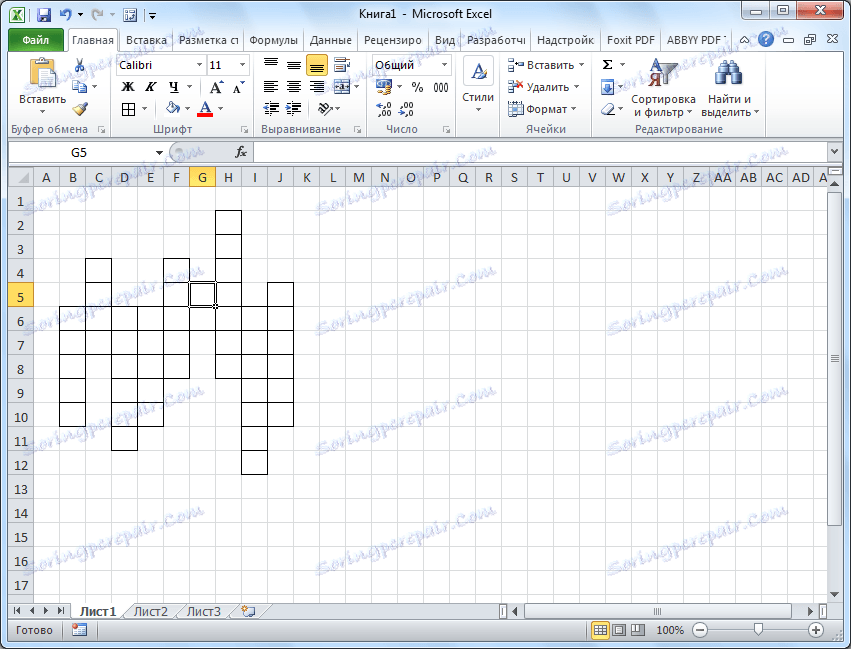
Za jasnoću, u našem slučaju, možete odabrati vodoravni red križaljke u drugoj boji, na primjer žuto, pomoću gumba "Ispunite boju" na vrpci za to.
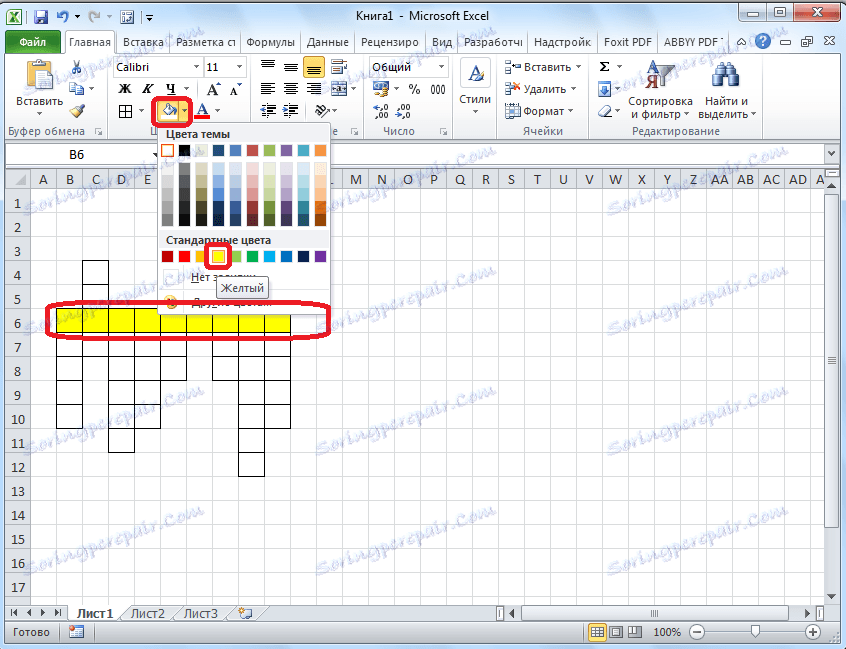
Zatim stavljamo broj pitanja na križaljku. Najbolje od svega, nije prevelik font. U našem se slučaju koristi font 8.
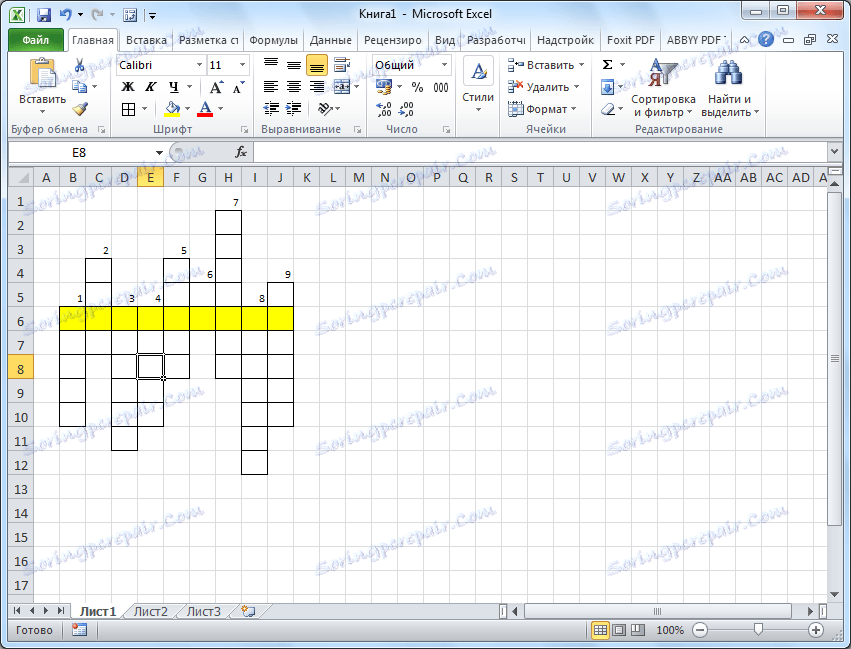
Da biste sami postavili pitanja, možete kliknuti bilo koji dio stanica izvan križaljke i kliknuti gumb "Spoji ćelije" koji se nalazi na traci sve na istoj kartici u alatu "Poravnaj".

Zatim, u velikoj jedinstvenoj ćeliji možete tiskati ili kopirati tamo križaljka.
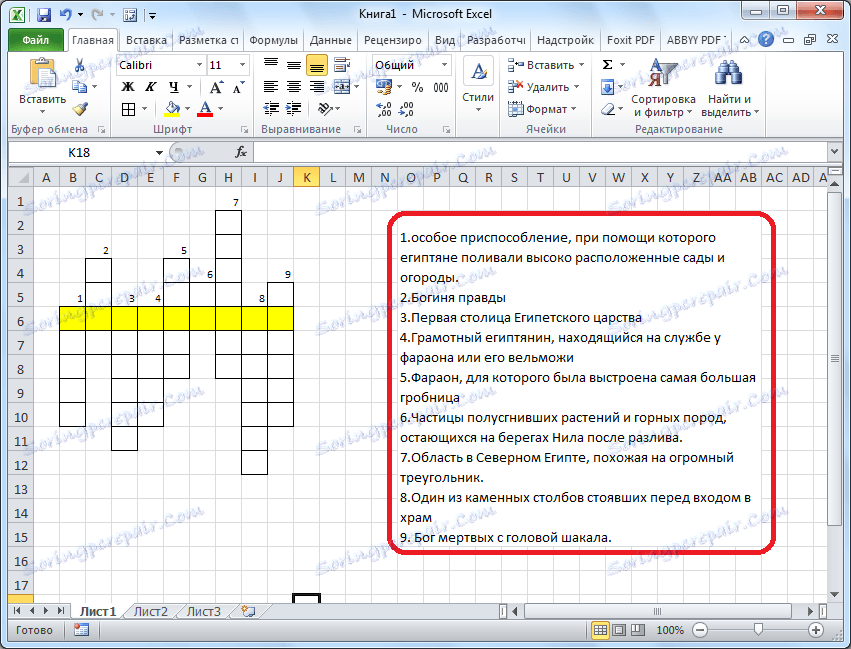
Zapravo, sama križaljka je spremna za to. Može se ispisati ili ispraviti u Excelu.
Izrada automatskog pregleda
No, Excel vam omogućuje da ne samo križaljku, već križaljku s testom, u kojemu se automatski automatski reflektira ispravno korisnik je otkrio riječ ili ne.
Za to, u istoj knjizi na novom listu napravimo tablicu. Njegov prvi stupac će se zvati "Odgovori", a mi ćemo unijeti odgovore na križaljku tamo. Drugi stupac bit će nazvan "Uvod". Prikazuje podatke koje je unio korisnik, a koji će biti izvučen iz samog križaljke. Treći stupac će se zvati "Matches". U njemu, ako se ćelija prvog stupca podudara s odgovarajućom ćelijom drugog stupca, prikazat će se broj "1", inače "0". U istom stupcu ispod možete izraditi ćeliju za ukupan zbroj nagađanih odgovora.
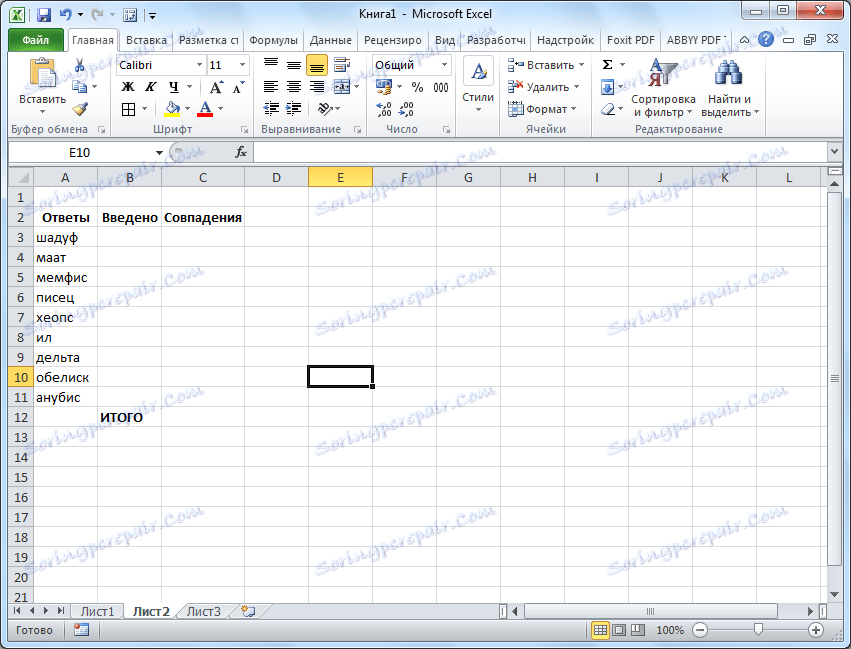
Sada moramo povezati tablicu na jednoj stranici s tablicom na drugom listu pomoću formula.
Bilo bi jednostavno, ako je korisnik unio svaku riječ križaljke u jednu ćeliju. Zatim bi jednostavno povezali stanice u stupac "Unesene" s odgovarajućim ćelijama u križaljci. Ali, kao što znamo, u svakoj ćeliji križaljke nije napisana ni jedna riječ, već jedno pismo. Koristimo funkciju "COUNTER" za kombiniranje tih slova u jednoj riječi.
Zato kliknite prvi stupac u stupcu "Unos" i kliknite gumb funkcije poziva.
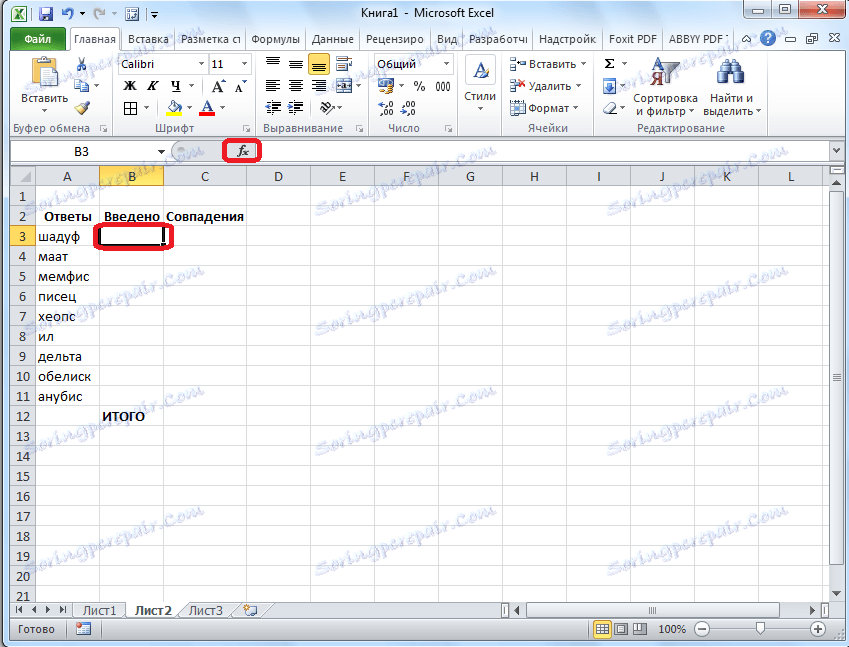
U otvorenom prozoru čarobnjaka pronađemo funkciju "COUNTER", odaberite ga i kliknite na gumb "OK".
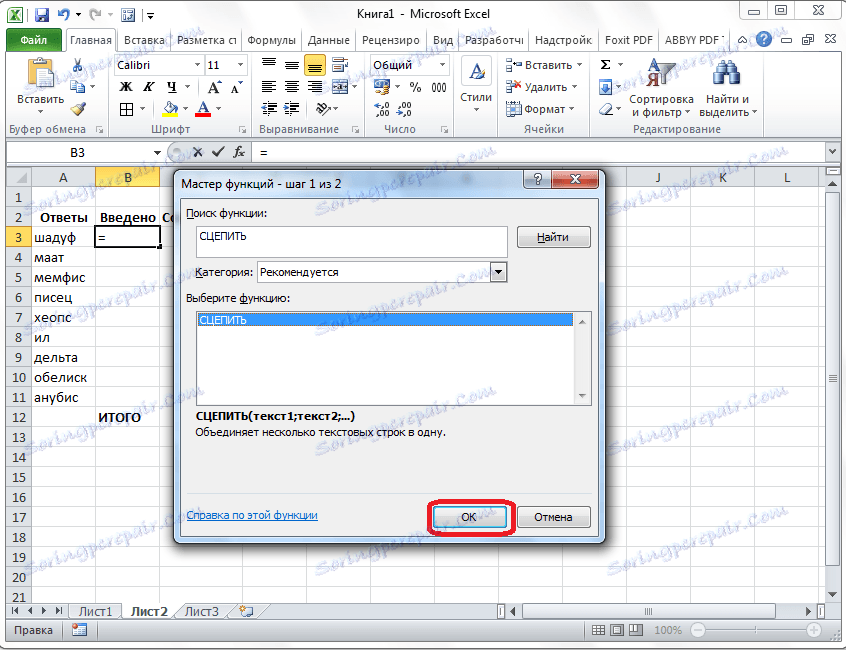
Otvara prozor funkcija argumenata. Kliknite gumb desno od polja unosa podataka.
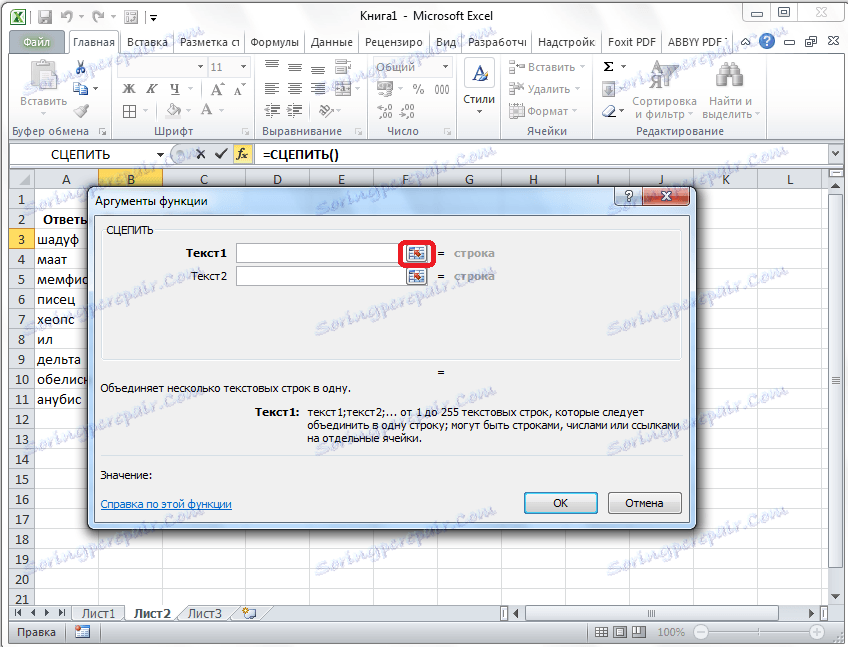
Prozor funkcije argumenata je srušen i idemo u okno križanja i odaberemo ćeliju u kojoj se nalazi prvo slovo riječi koja odgovara liniji na drugom listu dokumenta. Nakon odabira, ponovno kliknite na gumb lijevo od obrasca za unos za povratak na prozor funkcija argumenata.
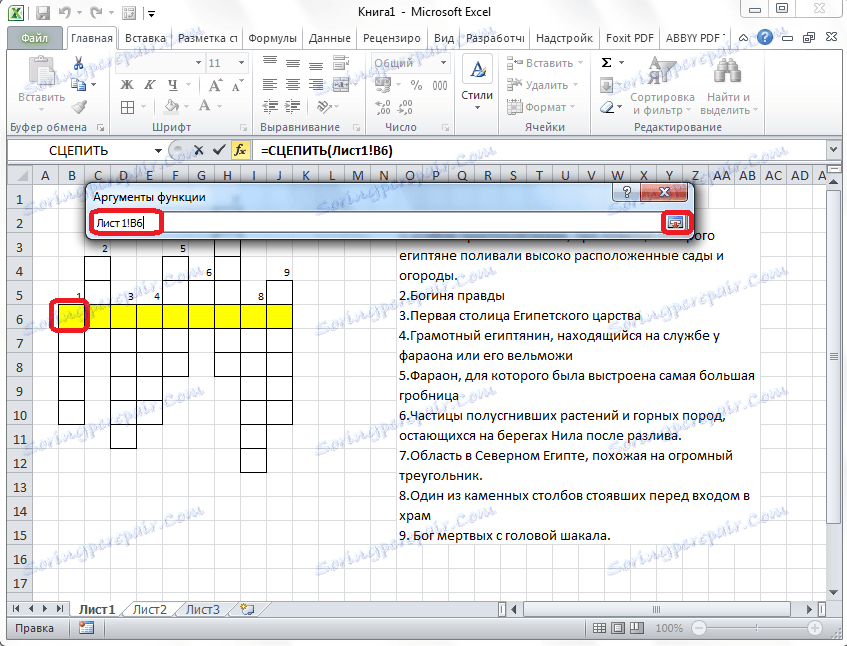
Mi radimo ovu operaciju sa svakim slovom riječi. Kada se unesu svi podaci, kliknite gumb "OK" u prozoru funkcija argumenata.
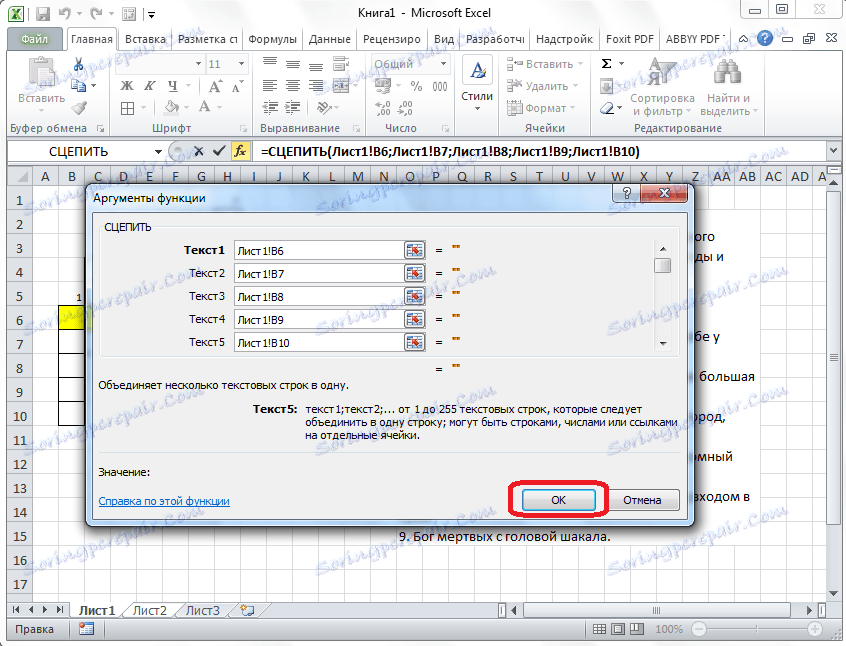
No, prilikom rješavanja križaljke korisnik može koristiti i mala i mala slova, a program će ih tretirati kao različite znakove. Kako se to ne dogodi, postat ćemo na ćeliji koja nam je potrebna, a u liniji funkcije pišemo vrijednost "STRUKTURA". Ostatak sadržaja ćelije je zaglavljen, kao na donjoj slici.
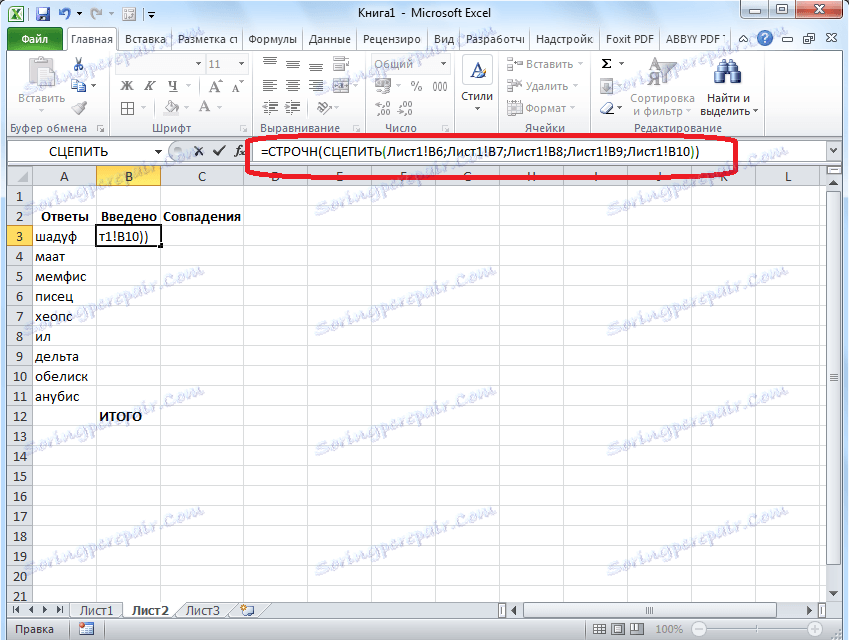
Sada, bez obzira na slova koje pišu korisnici u križaljki, oni će se pretvoriti u mala slova u stupcu "Unos".
Sličan postupak s funkcijama "COUNTER" i "STROKE", morate učiniti s svakom ćelijom u stupcu "Uneseni", a odgovarajućim rasponom ćelija u samom križaljkama.
Da biste usporedili rezultate stupca "Odgovori" i "Uneseni" stupac, u stupcu "Podudaranja" moramo upotrijebiti funkcija "IF" , Idemo na odgovarajuću ćeliju stupca "Match" i unesite funkciju ovog sadržaja "= IF (koordinate stupca" Odgovori "= koordinate stupca" Uneseni ", 1; 0). Za naš specifičan slučaj iz primjera, funkcija će imati oblik "= IF (B3 = A3; 1; 0)". Ovaj postupak izvršavamo za sve stanice stupca "Match", osim za "Total" ćeliju.
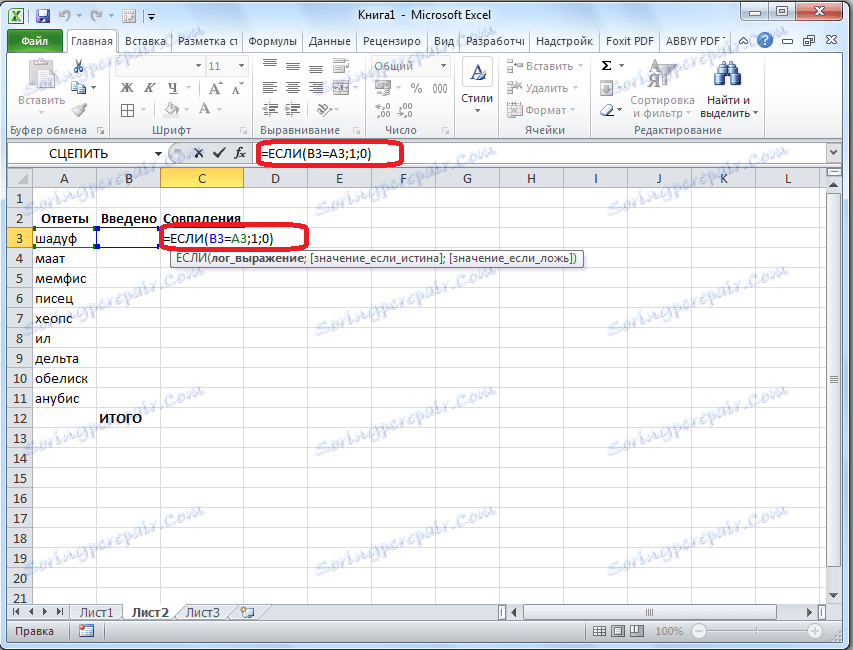
Zatim odaberite sve ćelije u stupcu "Podudaranja", uključujući ćeliju "Ukupno" i kliknite ikonu automatskog zbroja na vrpci.
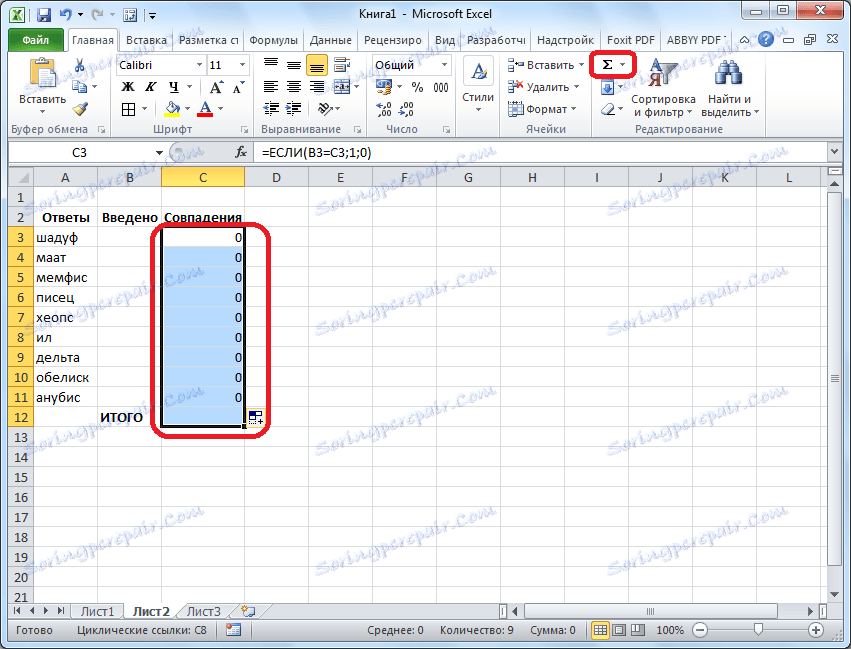
Sada će se na ovoj stranici provjeriti ispravnost riješene križaljke, a rezultati ispravnih odgovora bit će prikazani u obliku zajedničkog rezultata. U našem slučaju, ako je križaljka potpuno razotkrivena, onda bi broj 9 trebao biti prikazan u ćeliji zbroja, budući da je ukupan broj pitanja jednak broju.
Da bi rezultat rješenja bio vidljiv ne samo na skrivenom listu, već i osobi koja razotkriva križaljku, možete ponovno koristiti funkciju "IF". Idite na list koji sadrži križaljku. Odaberemo ćeliju i unosimo vrijednost prema ovom obrascu: "= IF (Sheet2! Koordinate ćelije s ukupnim rezultatom = 9," Riječ kriľano "," Razmislite ponovo "). U našem slučaju formula ima sljedeći oblik: "= IF (Sheet2! C12 = 9;" Križaljka riješena ";" Razmislite ponovo ").
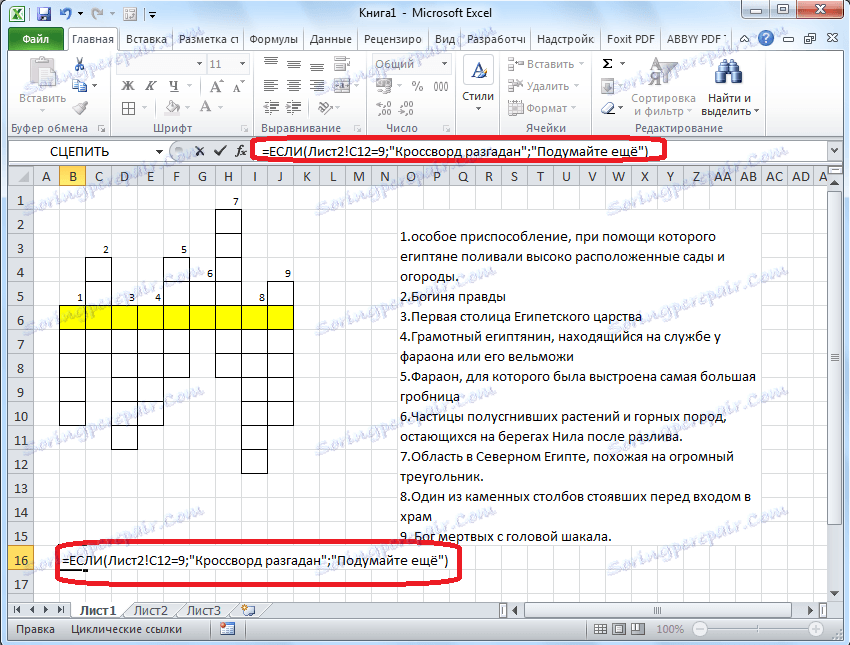
Dakle, križaljka u programu Microsoft Excel potpuno je spremna. Kao što vidite, u ovoj aplikaciji ne možete brzo izraditi križaljku, već u njoj stvoriti i automatsko testiranje.